Mentre i designer e i ricercatori si chiedono senza tregua se la modalità scura per le email serva davvero e se sia salutare, le persone continuano a usarla sempre di più.
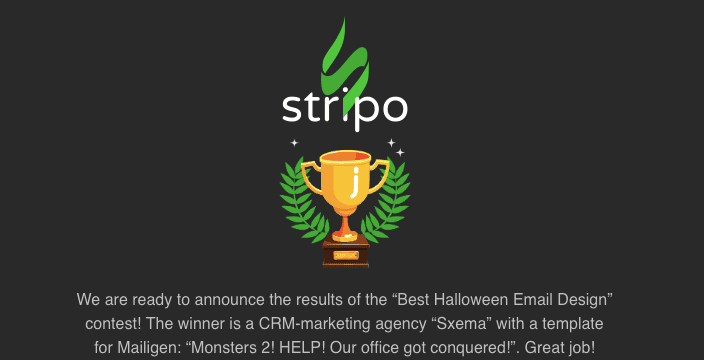
Cos’è la modalità scura?
La modalità scura, anche detta modalità notturna, modalità notte o dark mode, consiste nella visualizzazione di testi, icone ed elementi dell’interfaccia utente in colori chiari su sfondi scuri.
Come funziona? Alcuni credono che la modalità scura consista nel passaggio di ogni colore al colore complementare (ossia al colore opposto nella ruota dei colori), quando si apre un’email su un dispositivo che ha la modalità scura attiva.
Ma non è esattamente così. Il verde non diventa rosso, e il blu non diventa oro o giallo. La modalità scura usa sfumature più chiare degli stessi colori (nel caso in cui non hai stabilito un colore specifico come sfondo del contenuto).
Come avviene questo? Un client email rileva il colore dello sfondo del contenuto dell’email. Poi applica uno sfondo scuro se non ce n’è uno prestabilito, e applica sfumature di contrasto ai colori del contenuto dell’email.

(Email in modalità normale)

(email in modalità scura)
Tuttavia, quando si usa uno sfondo nero, la modalità scura lo trasforma in bianco su Gmail per iOS e Android. Il grigio scuro diventa grigio chiaro e così via.
Perché è così popolare la modalità scura?
Questa funzione sta diventando sempre più popolare per vari motivi:
-
È consigliata dagli oculisti
Si ritiene che il testo chiaro su sfondo scuro riduca l’affaticamento degli occhi. Tuttavia, gli oculisti dibattono ancora sulla questione;
-
è diventata trendy
Beh, non possiamo negarlo. Molti attivano la funzione semplicemente perché si tratta di qualcosa di nuovo e popolare, e vogliono provarla;
-
è comoda
Per alcuni utenti risulta più facile leggere su schermi scuri, soprattutto di notte;
-
consuma meno batteria
Google ha confermato che la modalità scura su Android ti fa risparmiare fino al 50% di batteria. Tuttavia questo dato riguarda solo gli schermi OLED.
Wired dice che la modalità scura non ha impatto sulla durata della batteria per quanto riguarda i dispositivi con schermi LCD, molto usati dalla Apple. Tra parentesi, la Apple ha promesso di smettere di usare gli schermi LCD e passare a quelli OLED.
Lista dei client email che supportano la modalità scura, e come farci visualizzare le tue email in modo appropriato
La modalità scura si sta diffondendo di recente. Solo le versioni più recenti dei sistemi operativi, dunque, la supportano e permettono la visualizzazione corretta.
-
App di Gmail su Android (Android 10)
Su quest’app i colori vengono invertiti del tutto: non solo l’interfaccia utente, anche le email stesse vengono visualizzate in modalità scura.
Abbiamo testato una vasta serie di email. Inizialmente una di esse aveva uno sfondo nero e una riga/striscia bianca con un menù.
Android 10 non ha trasformato i colori scuri in chiari, ha cambiato solo la riga bianca facendola diventare più scura.

(email su Android 10, tema scuro)
Nota importante:
Come già menzionato per Android, Android 10 visualizza le email in modalità scura. Ci sono altre condizioni obbligatorie a cui prestare bene attenzione se vuoi vedere le email in modalità scura su Android. Sono le seguenti:
-
La tua app di Gmail deve essere quella scaricata dal PlayStore di Google, e non deve essere quella che trovi già sul telefono. Questo succede a volte sui telefoni Samsung.
-
Devi avere la versione più recente di Gmail, preferibilmente aggiornata a novembre 2019.
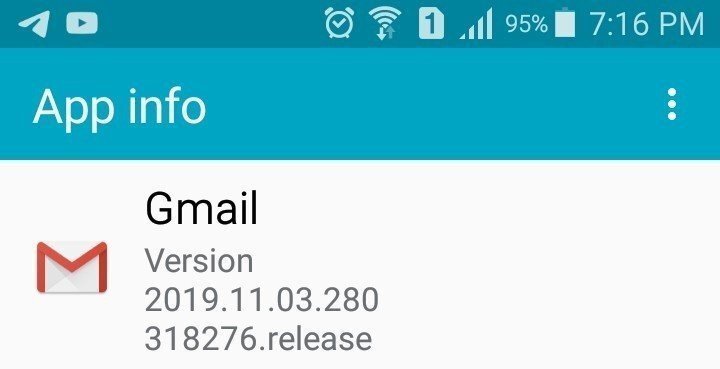
-
App di Gmail su iOS (iOS 13)
Come si comporta l’app di Gmail su iOS?
La mia email inizialmente era scura con una linea chiara per il menù. iOS ha trasformato i colori scuri in chiari e i colori chiari in scuri.
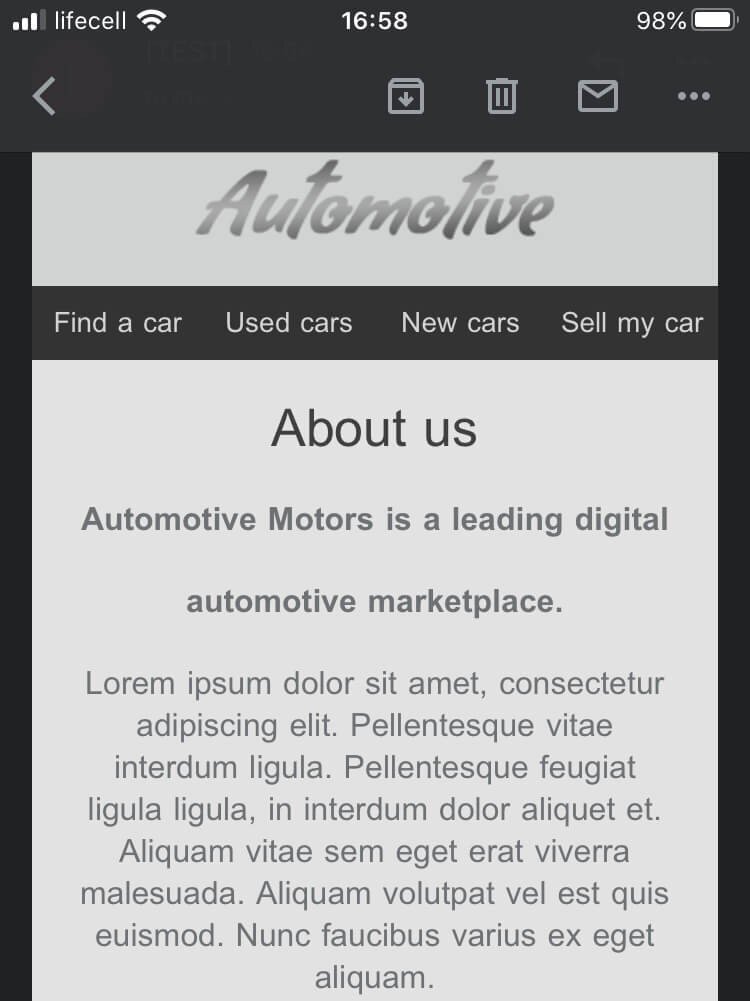
Nota importante:
Gmail sta ancora implementando la Modalità Scura per le email su iOS. Dovrebbe essere del tutto visibile e disponibile per tutti gli utenti in due settimane circa. Per lo stesso processo su Android, tuttavia, Google ha impiegato circa due mesi, non due settimane. Dobbiamo solo pazientare.
-
L’applicazione nativa per le email su iPhone (Mail su iOS)
L’app ti permette di attivare la modalità scura per l’interfaccia e l’area dell’email. Se hai impostato un colore di sfondo trasparente, Mail per iPhone lo trasformerà in un colore scuro.
Altrimenti, le tue email avranno lo stesso identico aspetto in modalità normale e in modalità scura.
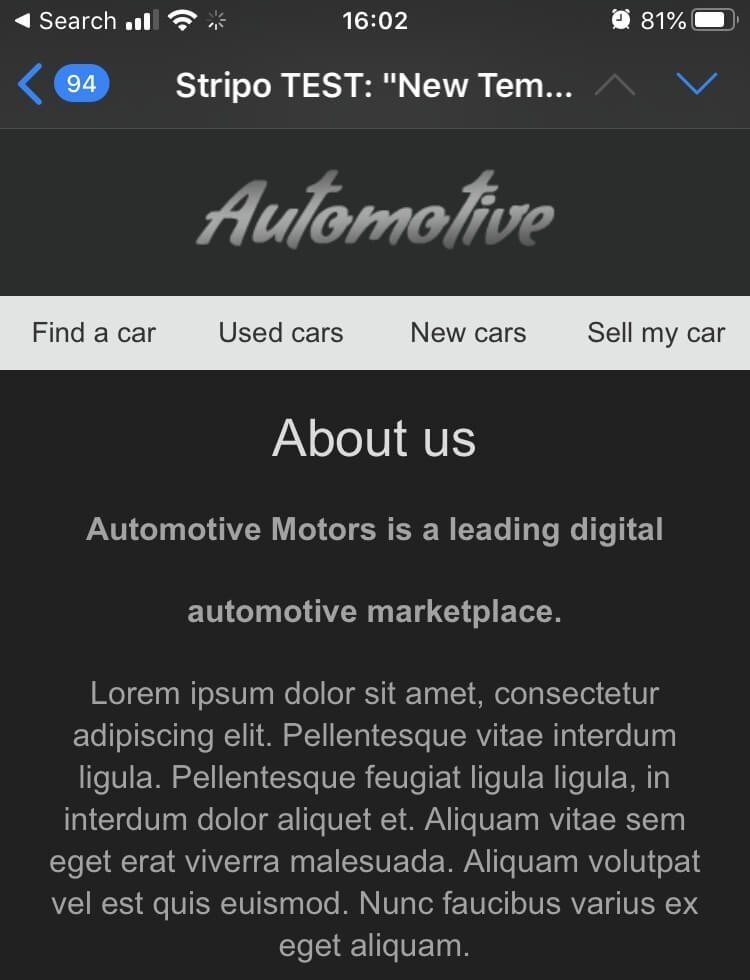
-
Apple Mail su macOS
Stessa situazione. L’app ti permette di attivare la modalità scura per l’interfaccia utente, ma questa modalità non ha alcun impatto sul design delle tue email in HTML.
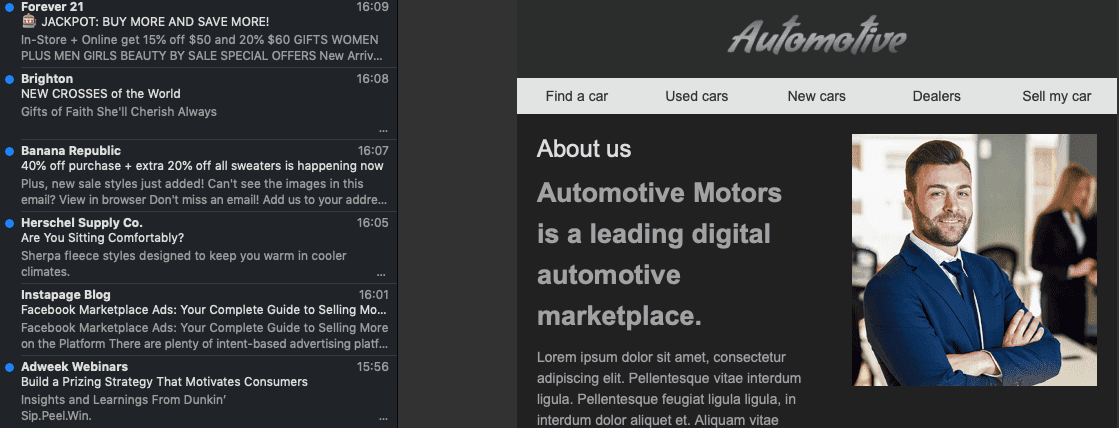
-
Gmail su macOS e Windows
Non inverte i colori, o lo fa solo in parte, descrivilo come vuoi.
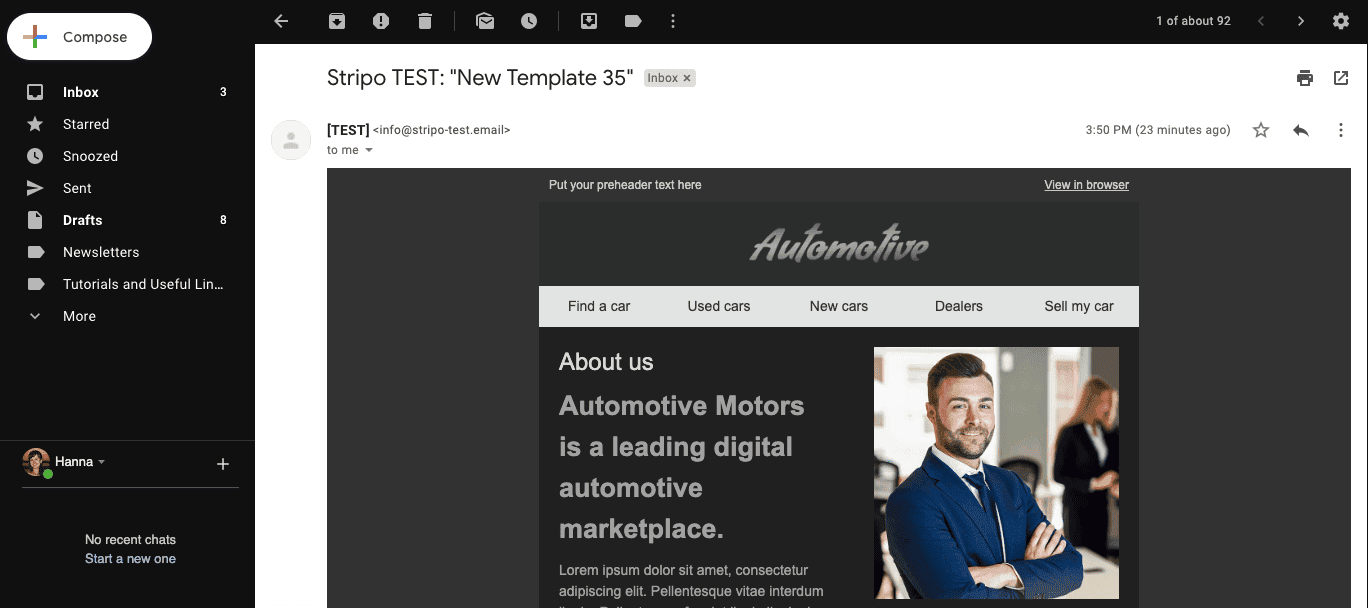
-
App di Outlook (2019) su Android
Si dice che i colori vengano invertiti parzialmente. Devo confessare che non l'ho provato personalmente dato che non ho Outlook 2019 sul mio smartphone..
-
App di Outlook (2019) su iOS
Questa app dovrebbe invertire i colori parzialmente. Ma anche in questo caso non ho l'app di Outlook 2019 sull'iPhone.
-
App di Outlook (2019) su macOS
Inverte del tutto i colori. Si comporta esattamente come Android 10: lascia gli elementi scuri come sono e trasforma lo sfondo da luminoso a scuro..
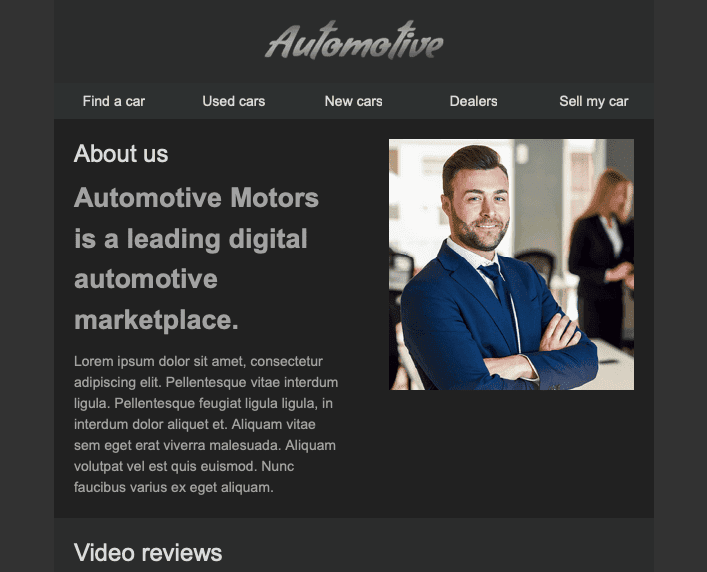
-
Outlook.com
La situazione di Outlook.com è molto interessante.
Dovrebbe invertire i colori in maniera parziale, ma quando invio un'email dal design scuro, la modalità notturna di Outlook.com passa a colori luminosi. E quando invece invio un'email con un design caratterizzato da colori chiari, Outlook.com li trasforma in scuri.
Caratteristiche interessanti della modalità scura su Outlook com:
1. Outlook.com non ha alcun impatto sul design delle email AMP.
Se hai impostato un background chiaro, i tuoi utenti lo vedranno così in questo client email anche a modalità scura attiva.
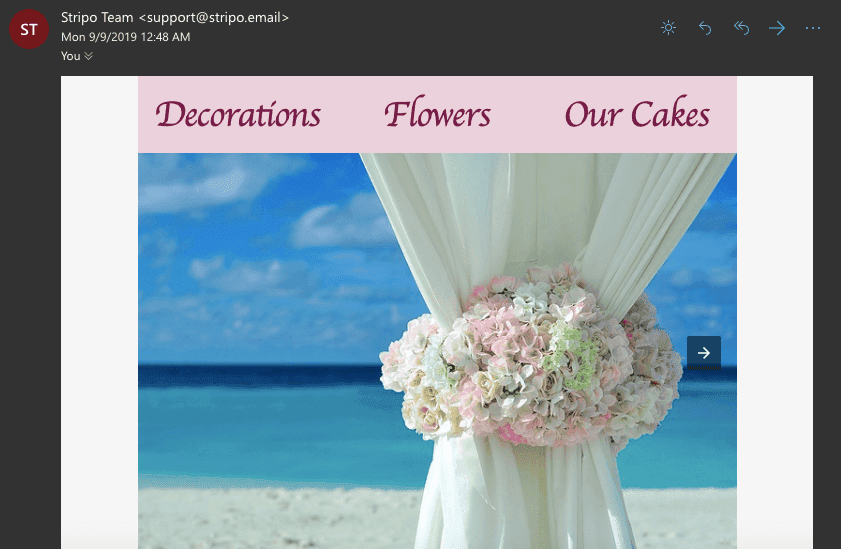
2. Outlook.com ti permette di vedere le email sia in modalità scura che normale senza cambiare il colore dell'interfaccia utente.
Per passare da modalità normale a scura e viceversa, basta cliccare su questo pulsante:
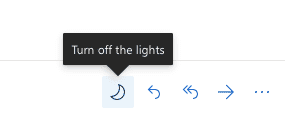
3. Outlook non inverte i colori dei margini.
Consigli su come ottimizzare le email per la modalità scura
Non fare di tutto perché le tue email si visualizzino in modalità scura esattamente come in modalità normale. Se gli utenti scelgono di utilizzare questa modalità lo fanno per un motivo specifico, e dobbiamo rispettarlo.
Quindi per ottimizzare il modello di email adattandolo alla modalità scura:
1. Concentrati sulle immagini
a) Usa icone e immagini con sfondi trasparenti, oppure assicurati che gli sfondi siano delle stesse dimensioni, per evitare questo effetto:
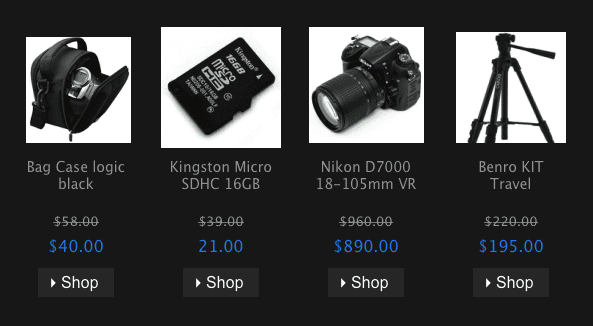
Sarai d’accordo anche tu che questo non è il miglior esempio di email con modalità scura, dato che gli sfondi bianchi di dimensioni diverse rovinano l’effetto d’insieme.
b) Attento alle immagini trasparenti
Le immagini con sfondo trasparente vanno usate per le schede prodotto.
Tuttavia, le foto con delle persone hanno un aspetto migliore se hanno uno sfondo specifico.
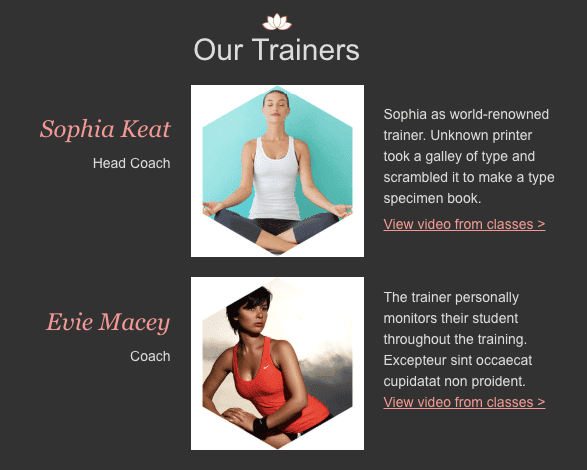
2. Concentrati sul logo
a) Fai in modo che i tuoi loghi non abbiano sfondi
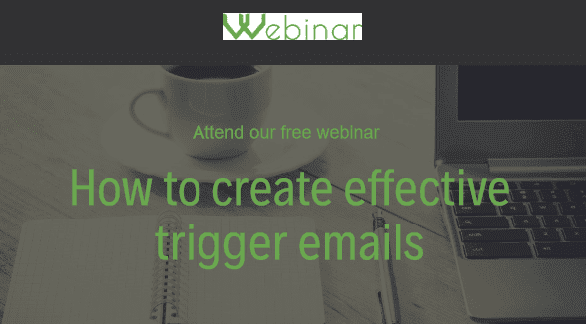
b) Evitando il nero come colore per i loghi, li renderai adatti sia a temi scuri che chiari
Alcuni programmatori consigliano di utilizzare due logo, mettendo anche a disposizione un codice che fa sì che un logo nero sia visualizzato normalmente in modalità normale, e che diventi bianco in modalità scura.
Abbiamo testato il codice, e non funziona. Ha solo appesantito il codice della nostra email.
c) Applica ombre chiare al tuo logo nero
Se il tuo logo deve assolutamente essere nero, aggiungici ombre chiare. Avrà un aspetto piacevole e resterà in linea con il design del tuo brand.
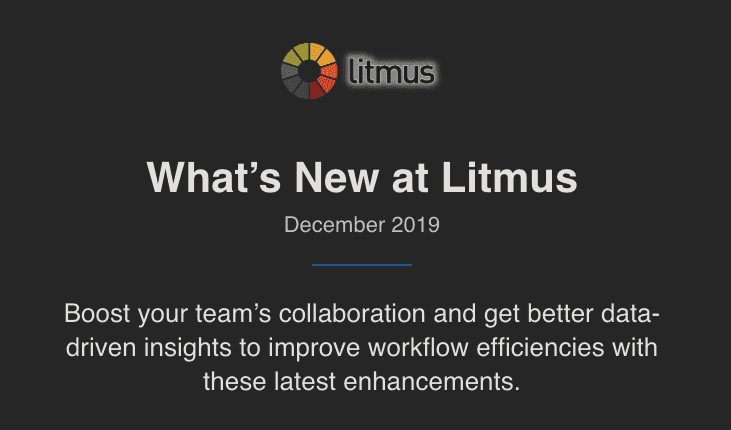
3. Imposta colori di sfondo per i contenitori dell’email
Se non vuoi che il contenuto della tua email abbia uno sfondo scuro, puoi impostare uno sfondo personalizzato usando Stripo.
Il colore che imposti come “Colore di sfondo del contenuto” resterà lo stesso anche in modalità scura.
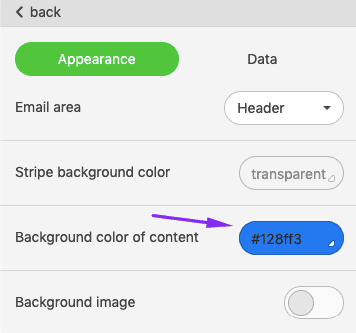
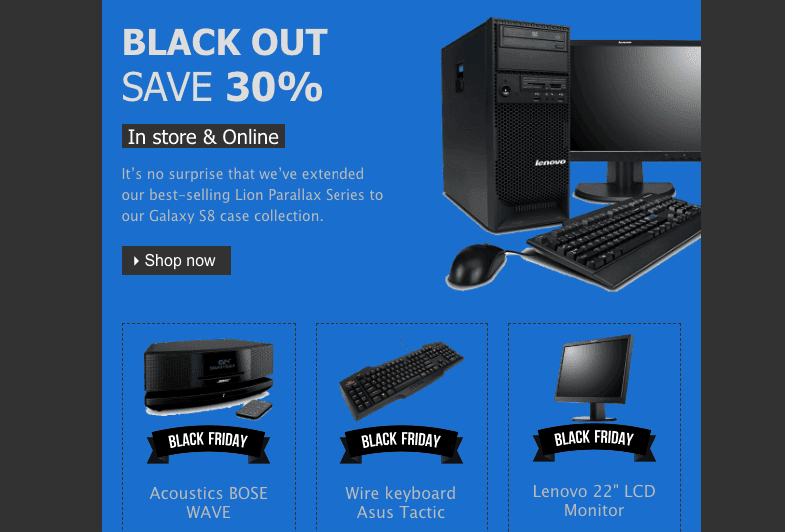
4. Testa le tue email
Testa sempre l’aspetto delle tue email in HTML sia con modalità scura che normale.
5. Non aggiungere ulteriori elementi in codice
Sebbene alcuni suggeriscano di aggiungere elementi in codice speciali ai modelli per permettere alle tue email di essere visualizzate in modalità scura, queste linee di codice non risolvono niente, almeno per ora. O perlomeno questo è quanto mostrano i numerosi test condotti.
Inoltre, i modelli di email funzionano abbastanza bene nella gran parte dei client email.
Quindi, non ci vuole uno scienziato per ottimizzare il design delle tue email adattandolo alla modalità scura. Basta lavorare sull’aspetto dell’email, senza dover usare codici.
-
Che impatto ha la modalità scura sulle email di solo testo?
Si dice sempre che le email testuali personali in modalità scura vengono visualizzate correttamente in tutti i client email che supportano questa nuova funzionalità.
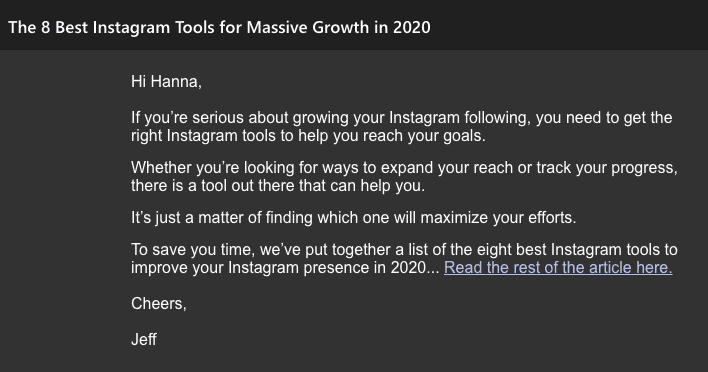
1. Gmail su desktop non cambia affatto i colori delle email. Quindi non dovremmo preoccuparci di questo.
2. Gmail su iOS e Android mostra un testo con colori chiari su sfondo scuro.
3. Anche Outlook inverte i colori delle nostre email testuali in modalità scura.
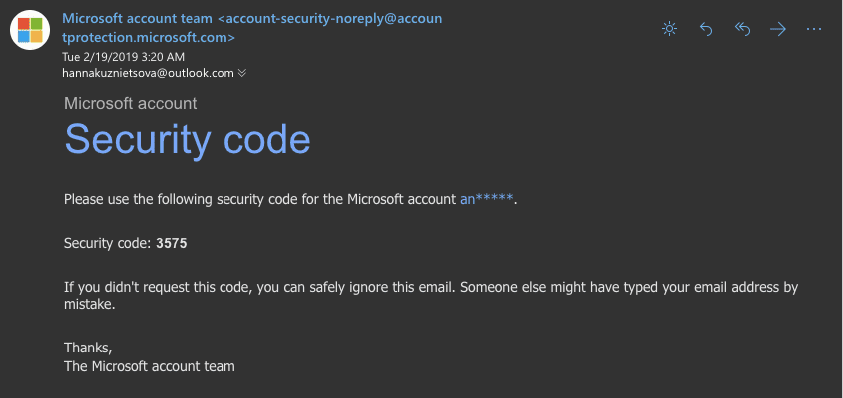
4. Per le email personali con modalità scura, le app native per iPhone e Apple Mail invertono i colori dello sfondo da chiaro a scuro, e i colori del testo da scuro a chiaro.
Tuttavia ci sono delle cose da menzionare circa i messaggi testuali in Apple Mail e nell’app di posta dell’iPhone:
-
i colori vengono invertiti solo se si tratta della prima email in una serie di email. Infatti, a volte la seconda email e quelle successive vengono visualizzate con sfondo bianco e caratteri testuali scuri;
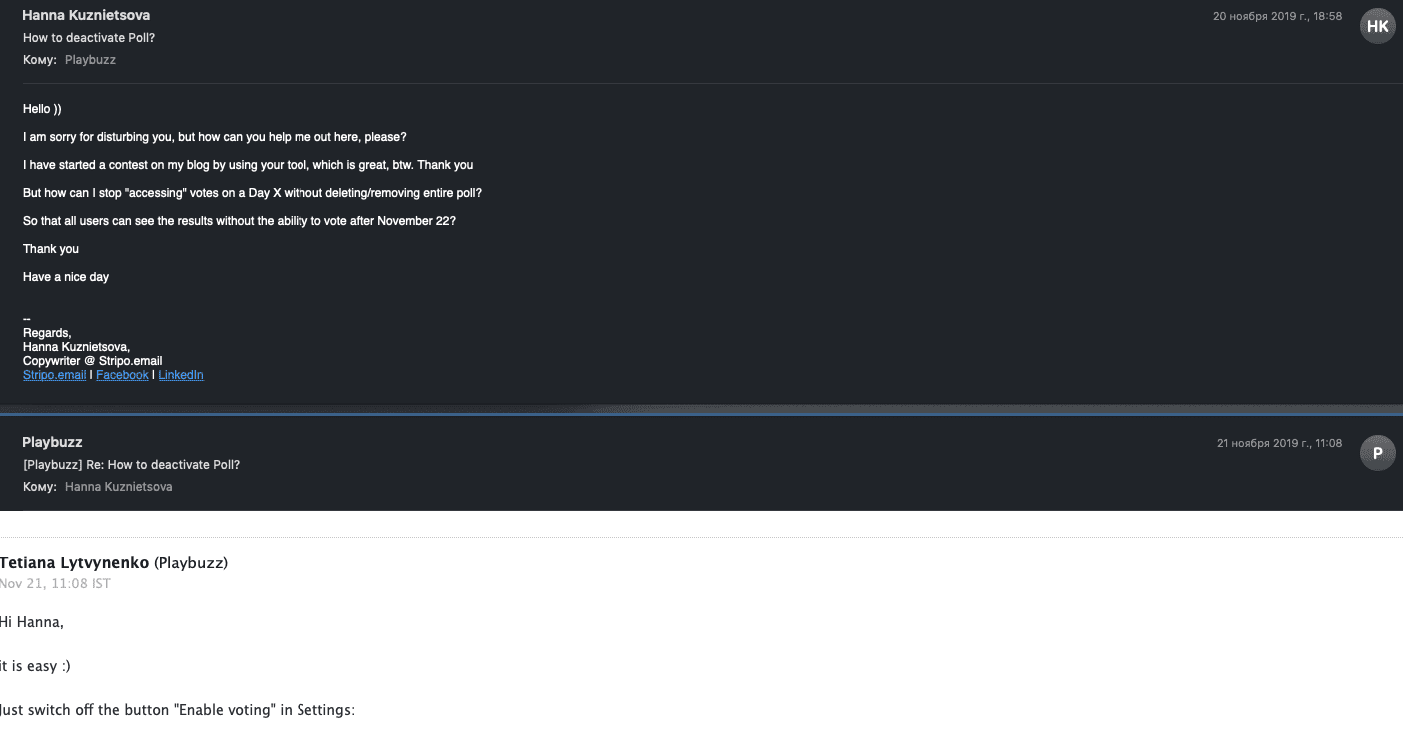
-
anche se si tratta della prima email di una serie, nel caso in cui c’è un’immagine è possibile che l’email personale diventi bianca anche in modalità scura. Anche il logo della tua compagnia incluso nella firma è considerato un’immagine;
-
anche le email personali che ti vengono inoltrate potrebbero avere sfondi bianchi.
Pensieri finali
Dato che solo una piccola percentuale di utenti usa la modalità scura, siamo certamente tentati di chiederci se vale la pena di fare sforzi per adattare le nostre email. La risposta è sì! Prima di tutto, considera che le persone usano questa modalità per un motivo ben preciso, quindi dobbiamo rispettare la loro scelta e ottimizzare il design delle nostre email in modo che sia adatto alla modalità scura.
Inoltre, la popolarità di questa funzionalità cresce sempre di più, e presto tanti nostri abbonati la attiveranno.


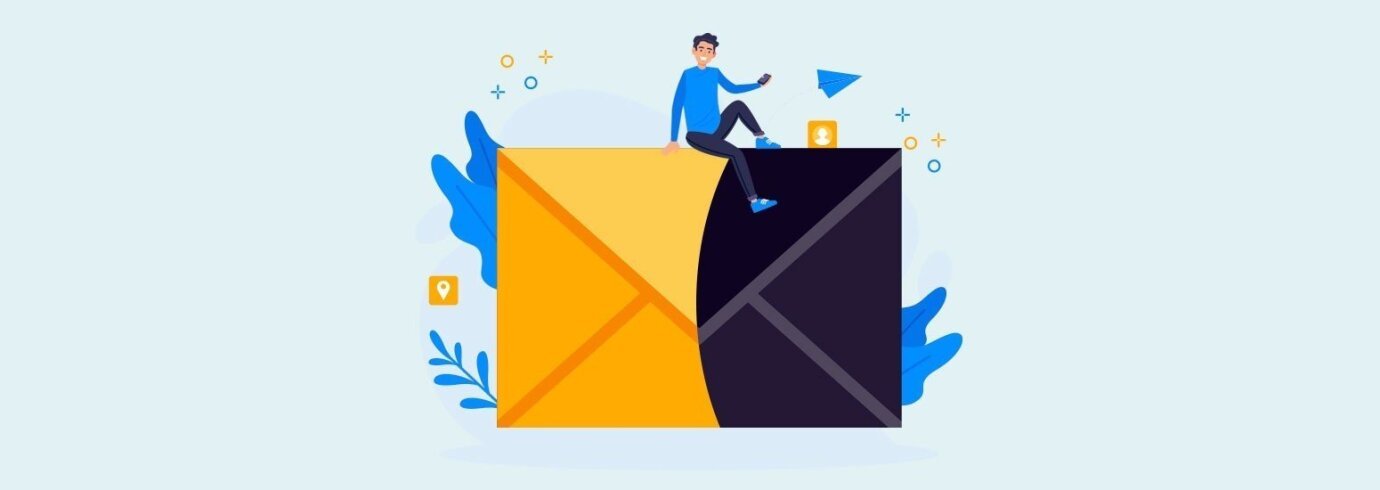

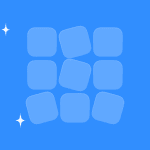
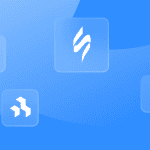
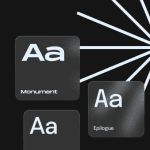


5 commenti